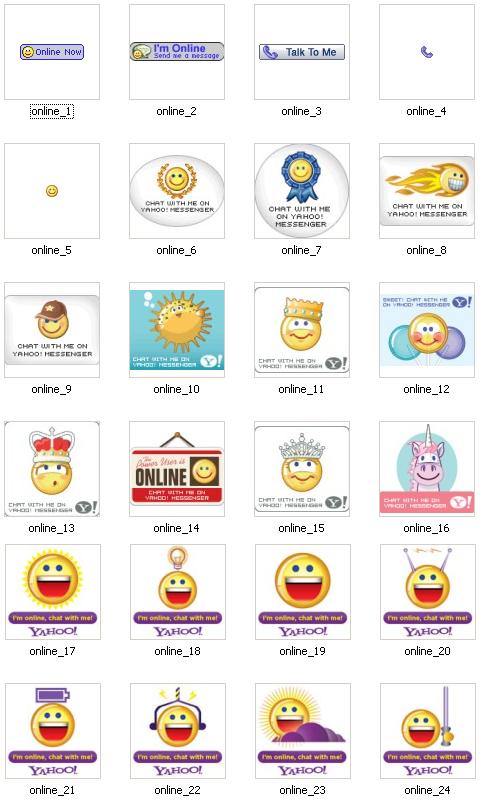Assalammualaikum Wr Wb, Selamat Sore Soba Wong Sirau! Kali ini saya akan meng share trik Cara Membuat Simulasi Page Rank Langsung saja ya..Simulasi Google Page Rank adalah suatu trik curang agar blog kita seperti mempunyai page rank seperti blog-blog yang sudah mendapatkan page rank dari google ahahaah Script ini cocok untuk sekedar pamer kepada teman anda,..Caranya adalah : - Login Ke Blogger.com- Lalu pilih Tata Letak- Tambah Gadget- Lalu klik Java Script- Pastekan Code Berikut <a href="http://www.prchecker.info/"><img src="http://pr.prchecker.info/getpr.php?codex=aHR0cDovL3JlbW8teHAuY29t&tag=3" alt="Display Pagerank" width="86" height="16" border="0" /></a>Jika Sudah Lalu save.,..Lihat hasilnya blog anda mempunyai google...





 11:04 PM
11:04 PM
 Unknown
Unknown

 Posted in:
Posted in: